Microsoft Edge cerca di essere un compagno servizievole ma forse lo è un po’ troppo e se non vuoi cambiare browser devi imparare a domarlo.
Il browser che si decide di utilizzare per le ricerche su PC o su smartphone dice tanto dell’utente. Chi possiede una macchina con Windows molte volte si trova con Microsoft Edge preinstallato e non cambia.
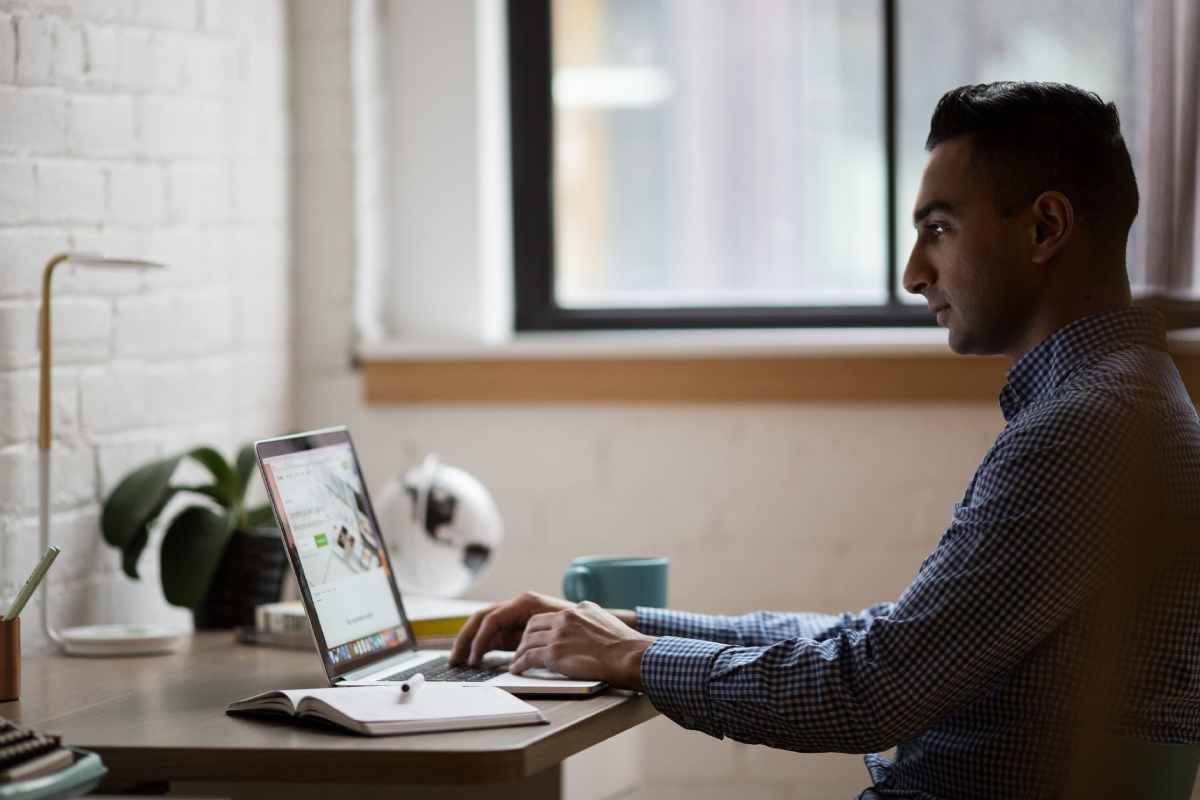
Del resto fa parte del pacchetto che Microsoft mette a disposizione e che adesso, grazie all’introduzione di Bing con i superpoteri dell’intelligenza artificiale e di CoPilot, potrebbe in effetti essere un modo stuzzicante per scartabellare la rete. Ma se ti è mai capitato di aprire il browser, soprattutto con le ultime versioni, ti sarai probabilmente reso conto di come ci sia una quantità decisamente importante di cose da vedere.
Un mare di link da cliccare, informazioni da processare anche solo nella pagina home. Per tenere un po’ a bada questa folla di informazioni che aspettano solo che ti concentri su di loro ci sono una serie di switch che devi attivare, altri che devi spegnere e un paio di impostazioni da modificare per una navigazione più serena.
Come migliorare l’esperienza di navigazione con Microsoft Edge
Tutti i browser fanno le stesse cose ma lo fanno a modo proprio. Tutti hanno una home page nel momento in cui vengono aperti e di certo quella offerta da Microsoft Edge, in cui di solito troviamo la barra di ricerca, i siti più visitati accolti all’interno di una foto scenografica e poi una valanga di notizie tra le più disparate, è una delle home page più affollate. Per prima cosa occorre quindi liberarsi di un po’ di link che non ci servono.

Per farlo apri le Impostazioni, individuabili dall’icona a forma di rotella in alto a destra, e liberati dei link sponsorizzati. Un trucco per essere ancora più minimal è quello di cambiare il layout per sfrondare ulteriormente il numero di elementi che possono fare capolino in questa pagina. Un’altra cosa di cui puoi liberarti è proprio CoPilot. Nelle impostazioni della sidebar di Microsoft Edge troverai un menù che riguarda questa IA. Se vuoi liberartene puoi farlo in questo menù.
Da ultimo, per far sì che ci sia un po’ più di privacy, sempre all’interno delle Impostazioni puoi andare nel menu apposito e cominciare a spegnere qualche switch a partire da quello che riguarda gli annunci pubblicitari personalizzati. Anche nella sezione Servizi ti serve molto poco di quello che è attivo che puoi così eliminare. Ciliegina sulla torta puoi anche decidere di far sì che il motore di ricerca non sia Bing.
E adesso che sei arrivato in fondo alla personalizzazione di Microsoft Edge, se possiedi più device su cui utilizzi questo stesso browser abbiamo una brutta notizia: le impostazioni che hai appena settato non si trasferiscono con la sincronizzazione degli account il che significa che se utilizzi Microsoft Edge anche su un altro device, per esempio sul tablet, e vuoi avere la stessa esperienza minimal e lineare che hai adesso sul PC dovrai ricominciare daccapo.
